1、首先在安装Windows11前,断开网络!断开网络!断开网络!安装过程,会遇到如下提示,下一步是灰色的,无法继续下去。2、按下Shift+F10组合键,调出CMD窗口,运行如下命令后,将自动重启。
3、重启后发现下面页面多了一个选项“我没有Internet连接”,点击后,接下来整个过程都不需要联网,也不会强制要求登录微软账户。下面再介绍另一个方法,不需要断网。当出现下面的界面,提示登录微软账户的时候。这时我们要输入一个假账户。这个假账户,也不是随便写一个都行。经过测试有一些可行。例如:点击“登录”后,会提示:哎呀,出错了。然后点击“下一步”将自动弹出本地账户设置的界面。从弹出的介绍来看,因为输入密码错误次数过多,暂时锁定了微软账户,才允许下一步使用本地账户登录。也就是说,如果你用一个真实的微软账户登录,密码输入错误几次是不是也行?(账户会被锁定)友情提示:有一些不太文明的账户是不行的,比如sb@fuck.com、no@qnmlgdsb.com。其他随意虚构的账户大多数也不行。目前只发现上面介绍的那些可行。微软在推广Windows11的同时,一边提高了对硬件的要求、又对家庭版/专业版强制联网登录微软账户,bug频繁不断的爆出,市占率依然很低。近期B站上,又有人爆出在购买的全新品牌机,预装的Windows11(简体中文版)在进入OOBE阶段后,会推销Microsoft 365家庭版五折优惠,然鹅这不是重点,当点击“拒绝”时,其实是付款的界面。有一些人用支付宝扫描后,因此被动付费成功~ 有没有一种可能,下图中的“下一个”原文是“Skip”跳过的意思?把“拒绝”按钮着重显示,这个操作就很迷惑~应该把拒绝放到特别不显眼,找不到的地方。360:这个我熟啊~
有没有一种可能,下图中的“下一个”原文是“Skip”跳过的意思?把“拒绝”按钮着重显示,这个操作就很迷惑~应该把拒绝放到特别不显眼,找不到的地方。360:这个我熟啊~
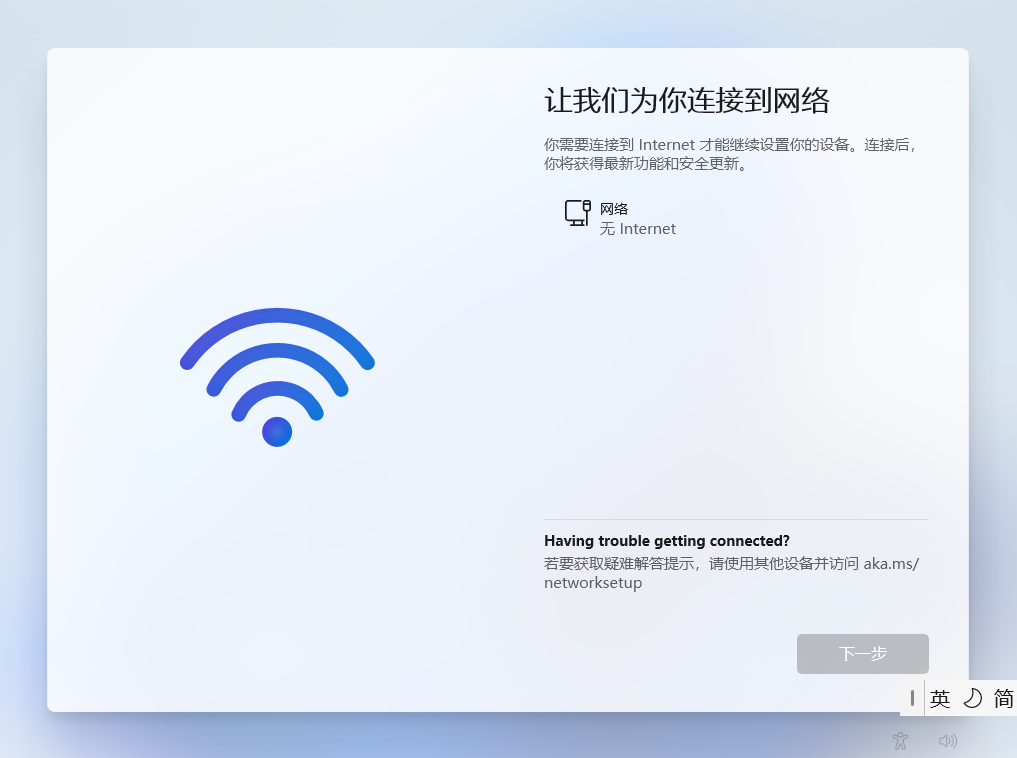
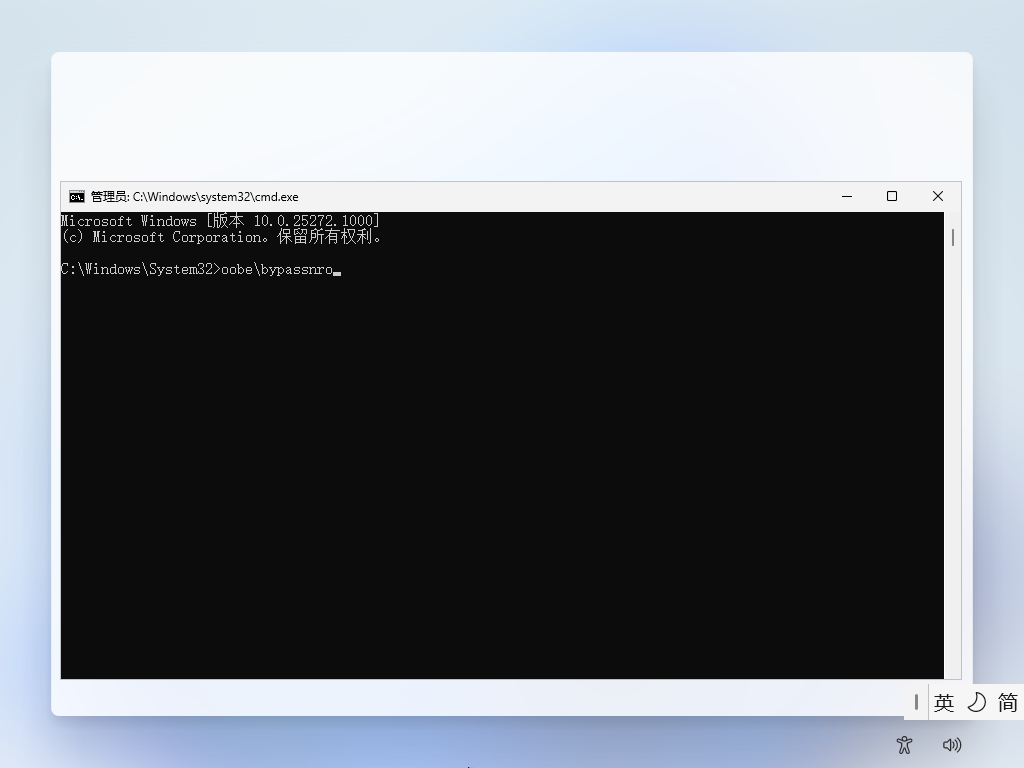

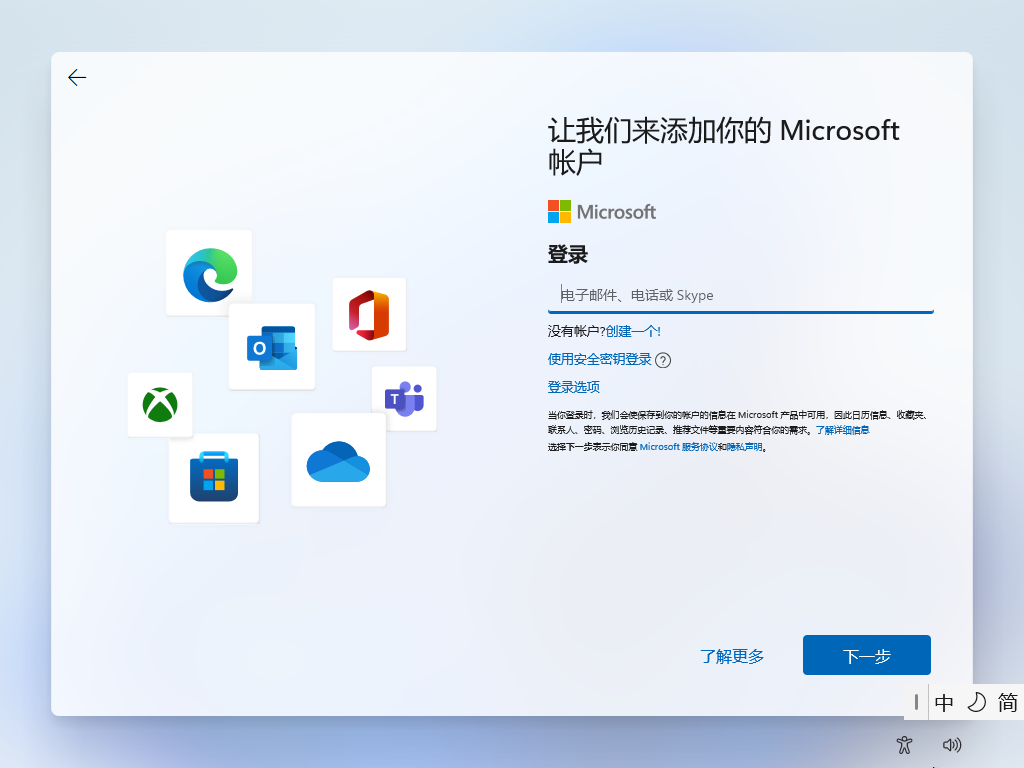
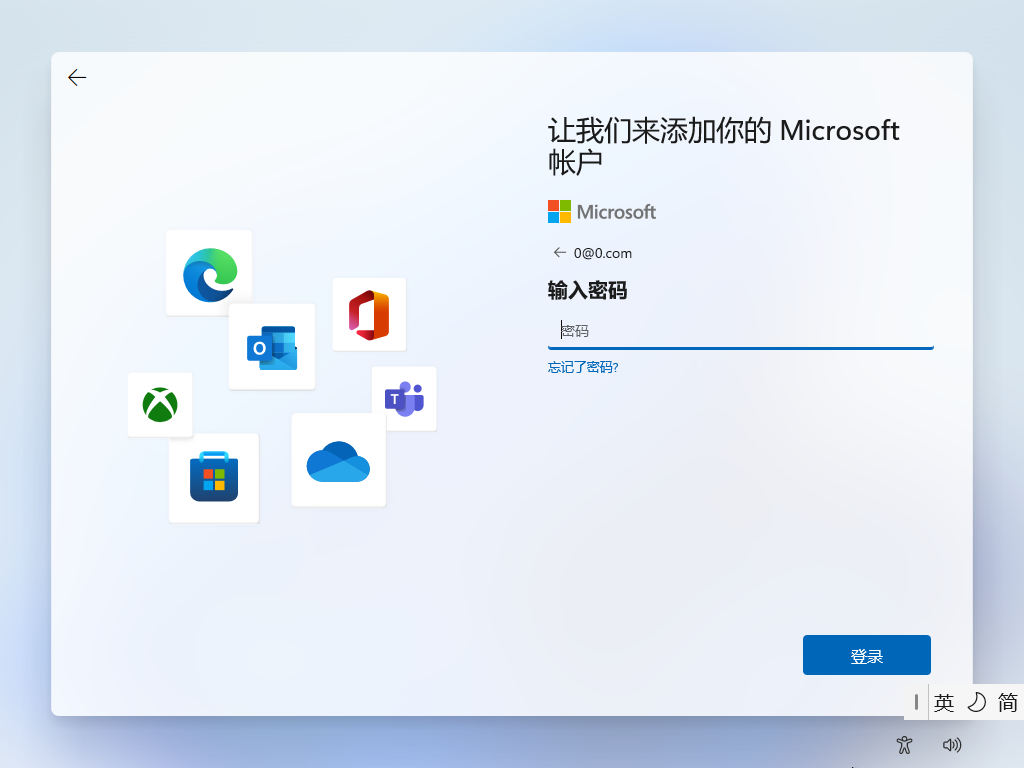
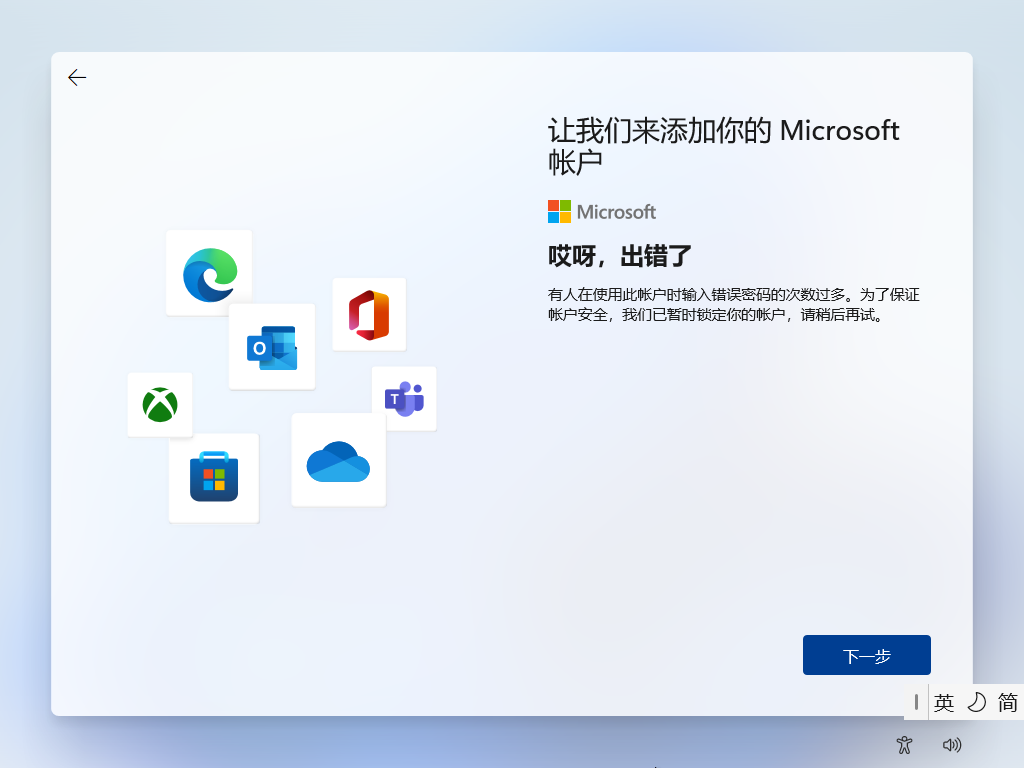
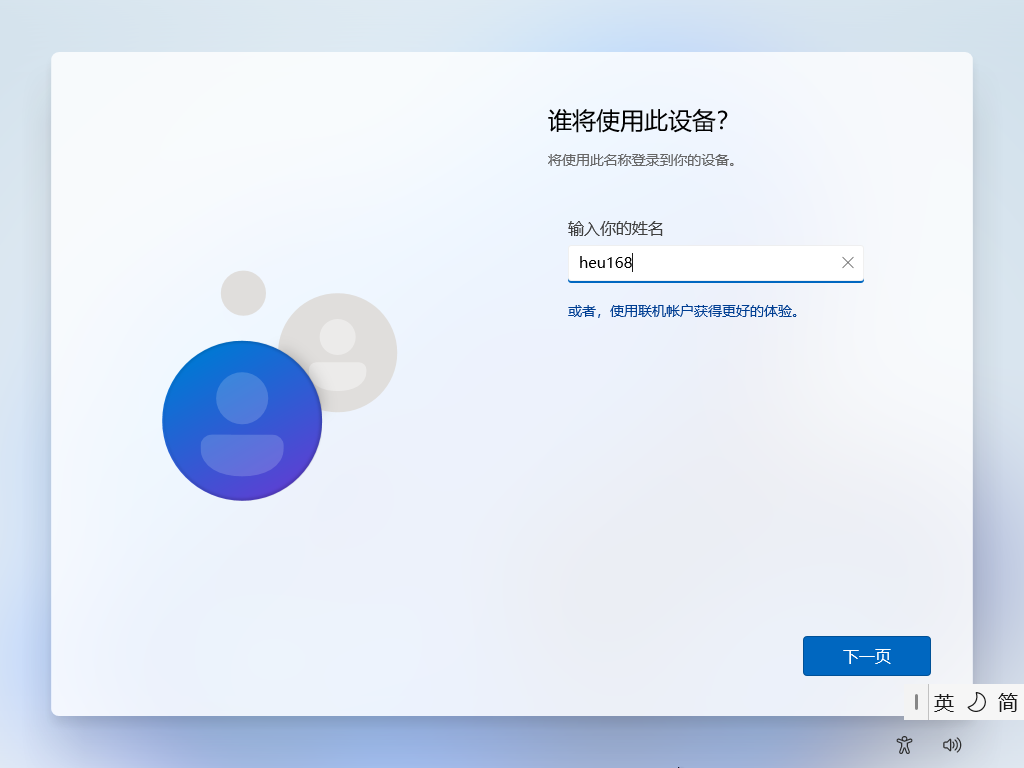
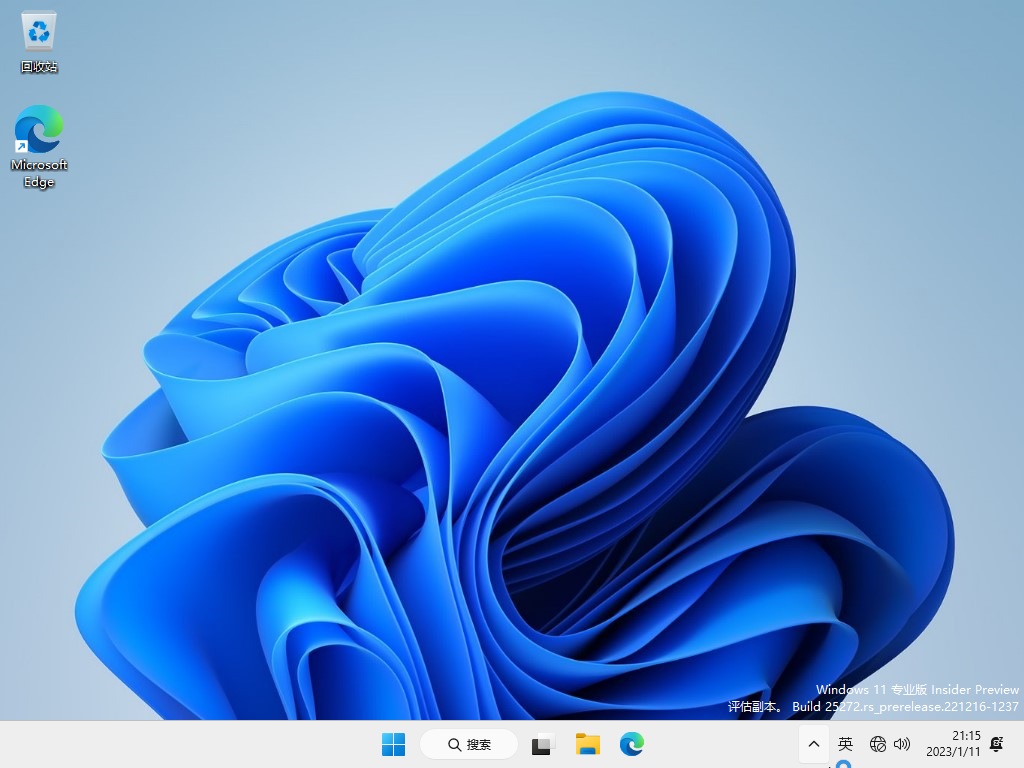
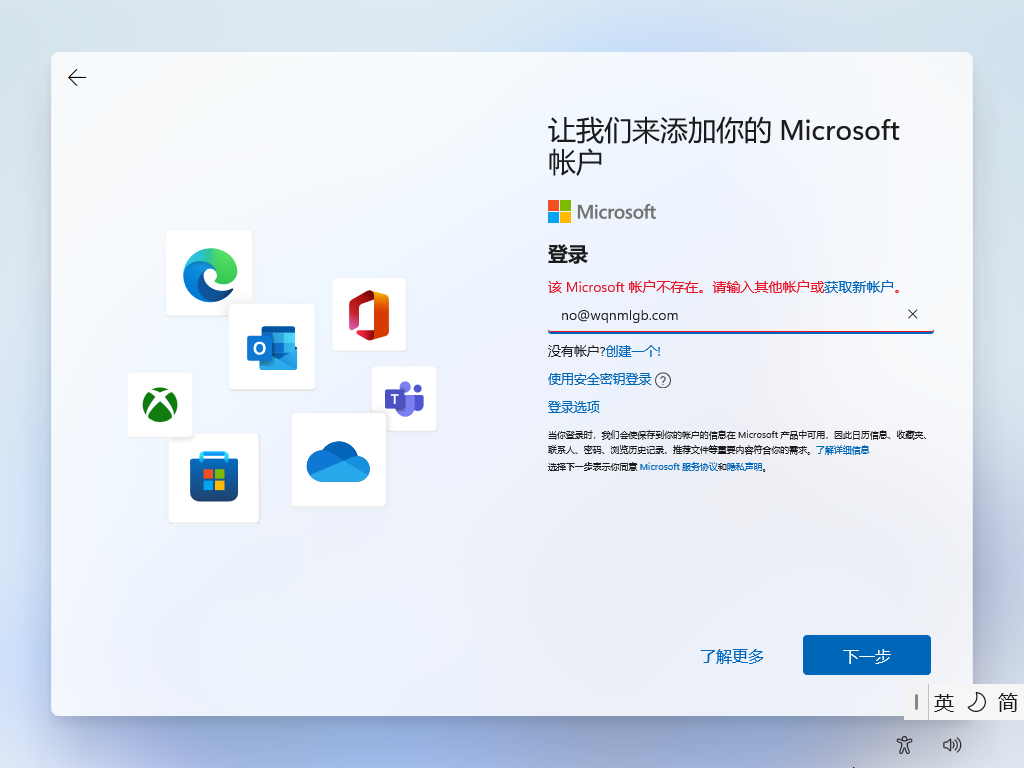


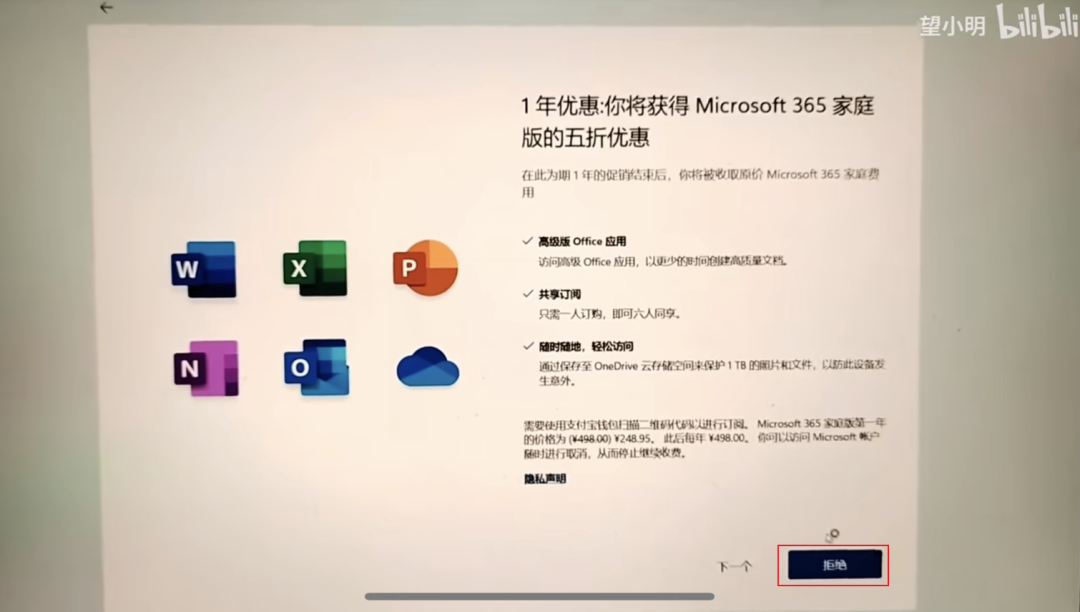
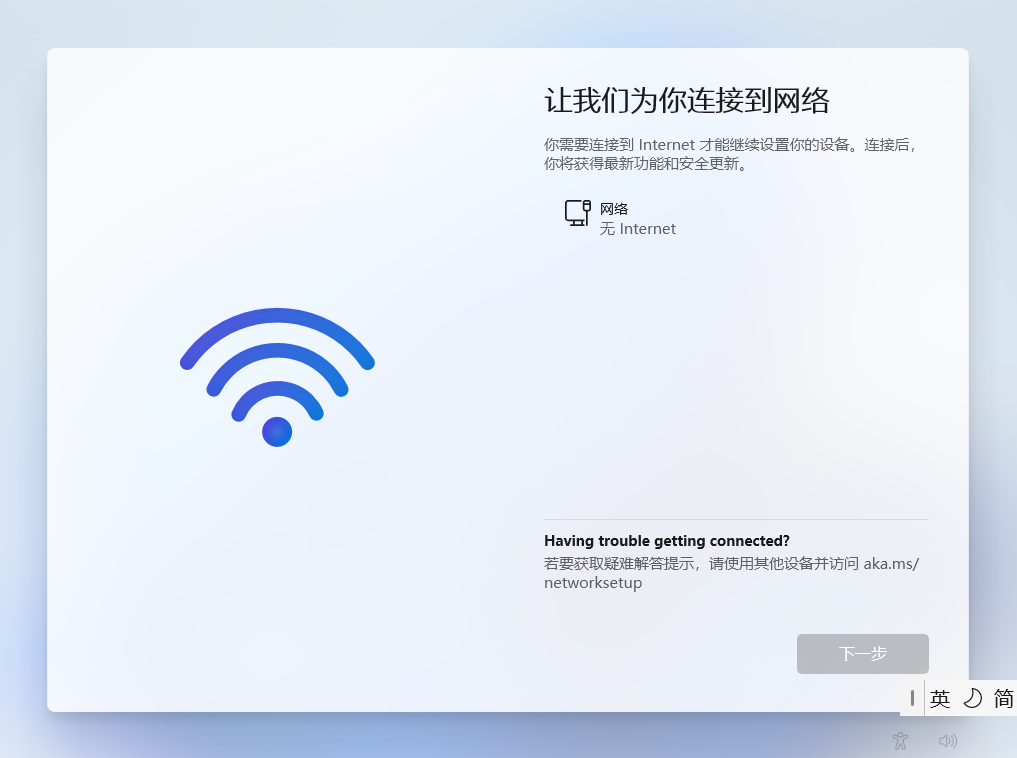
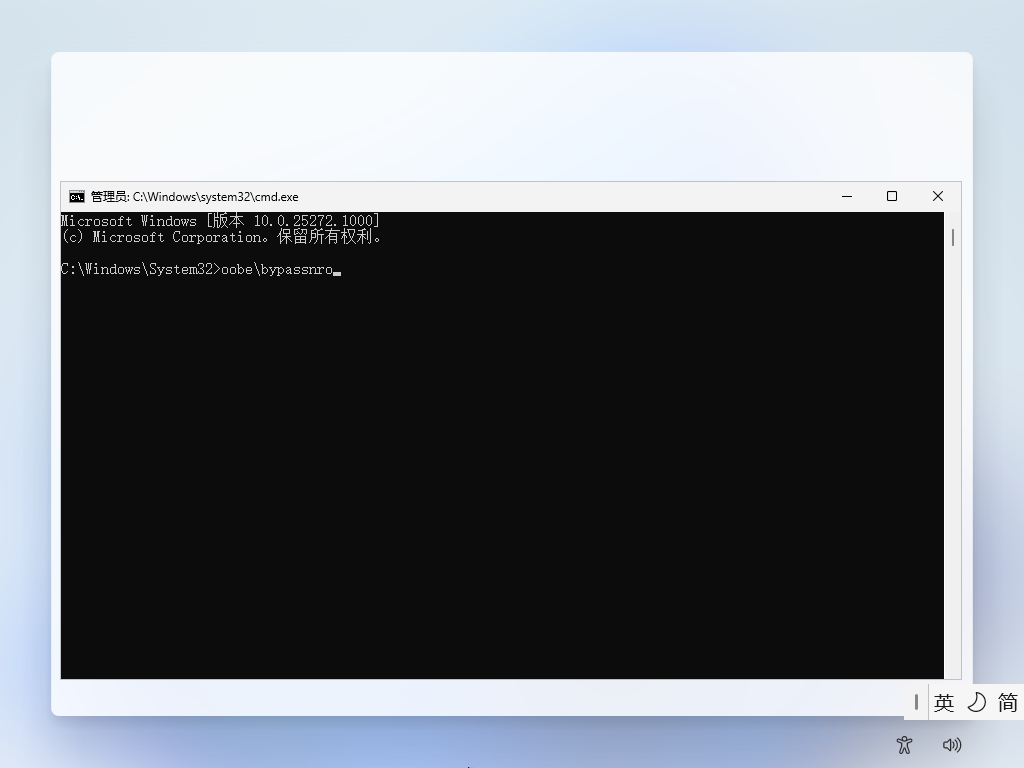

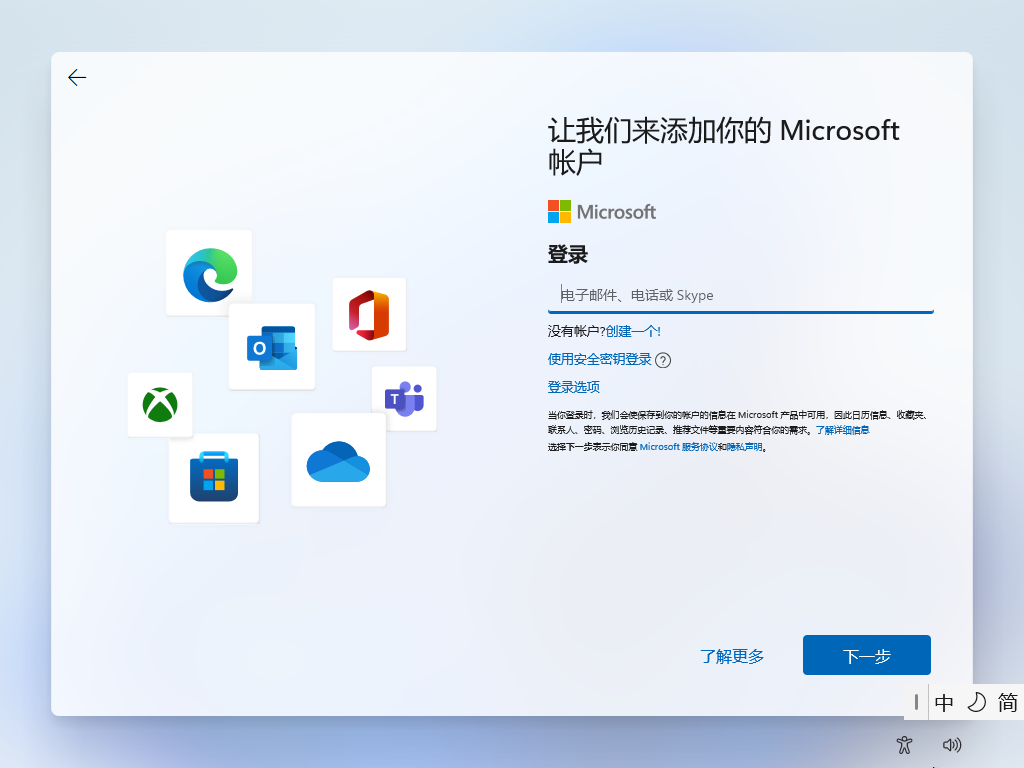
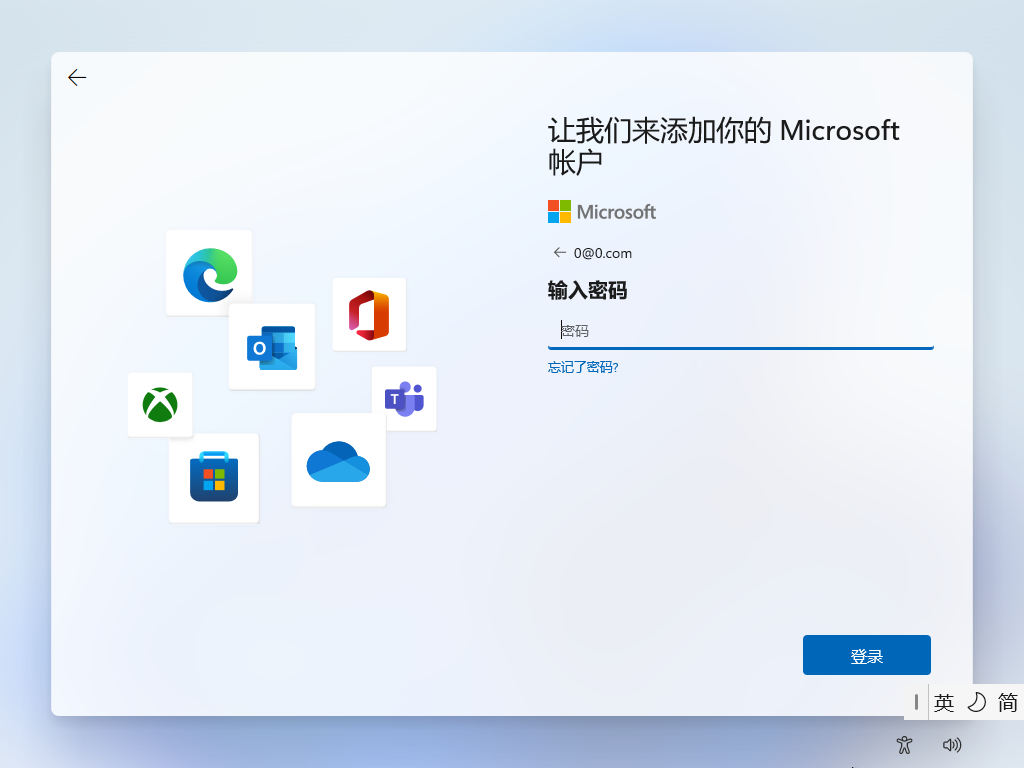
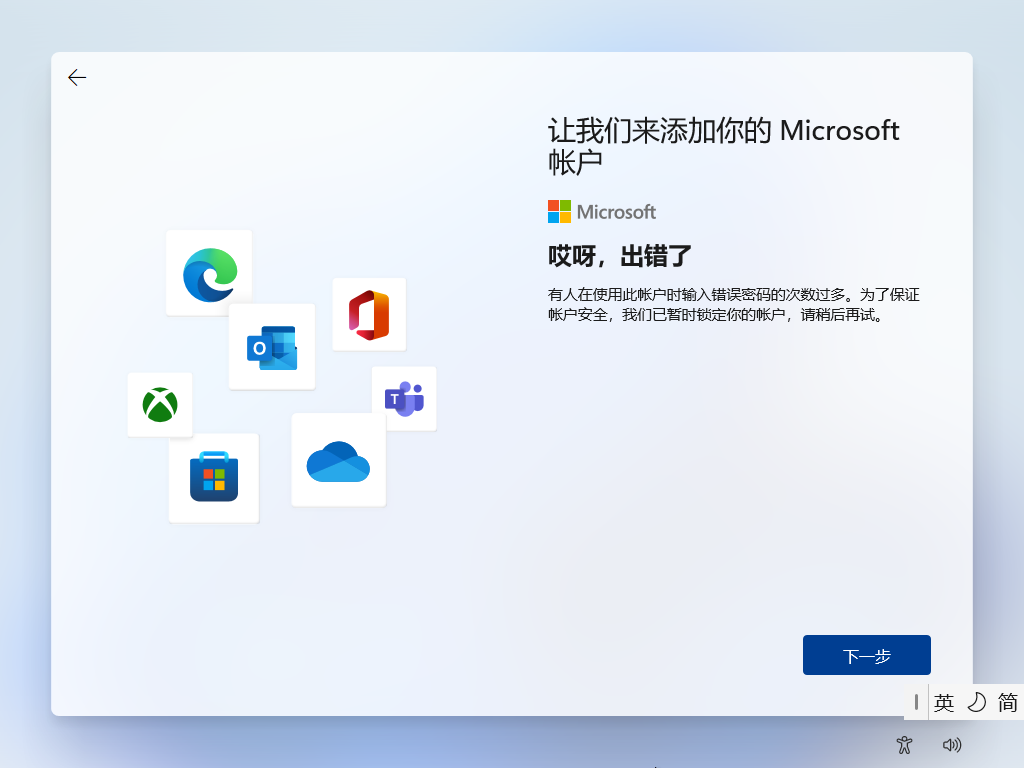
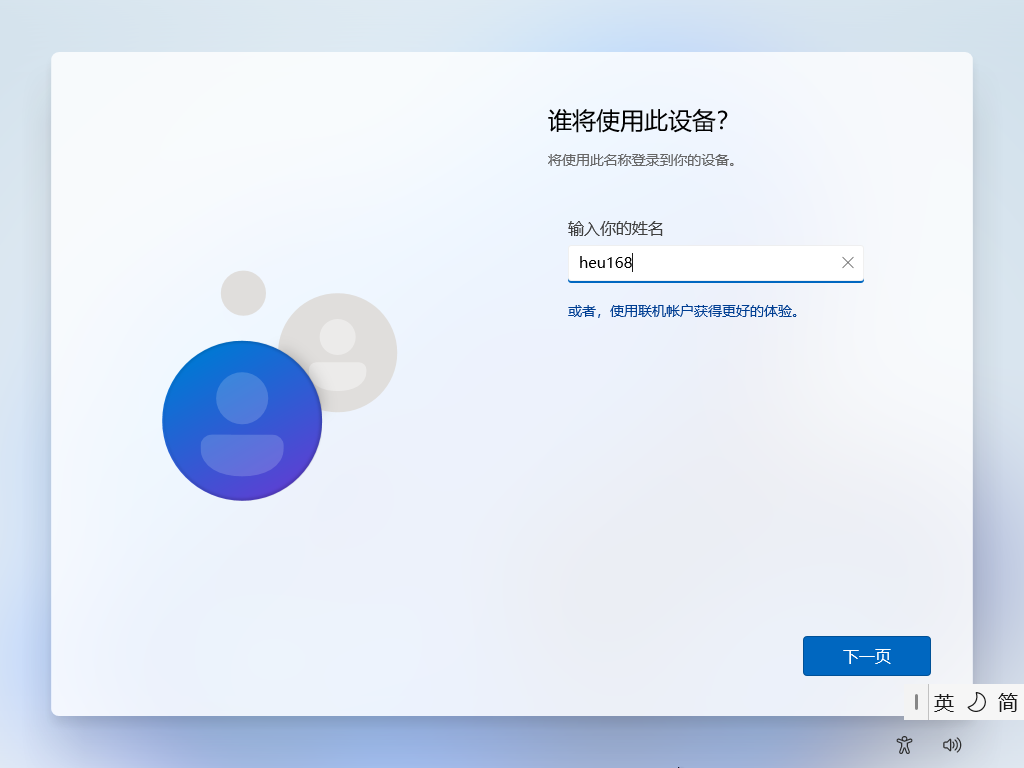
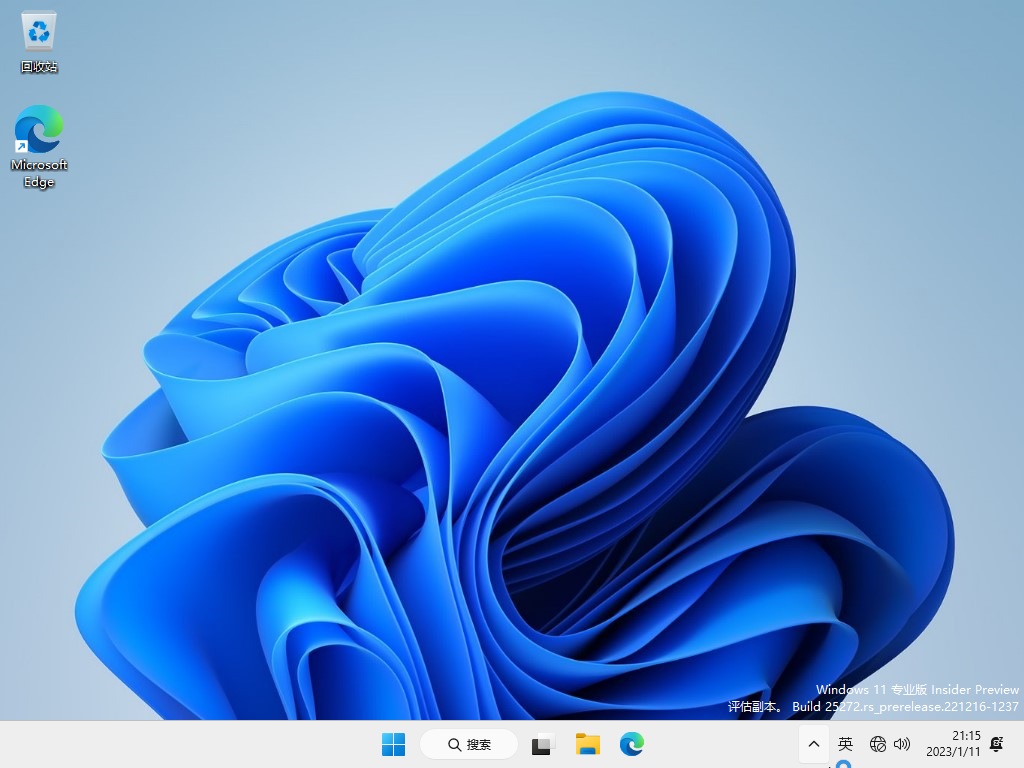
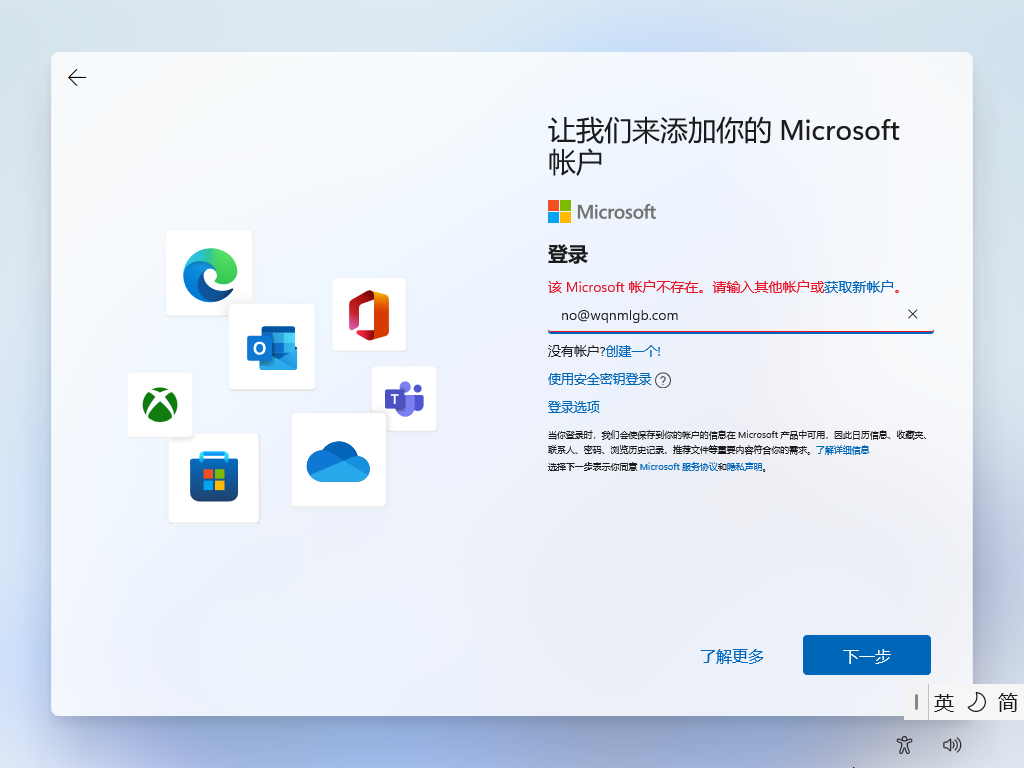


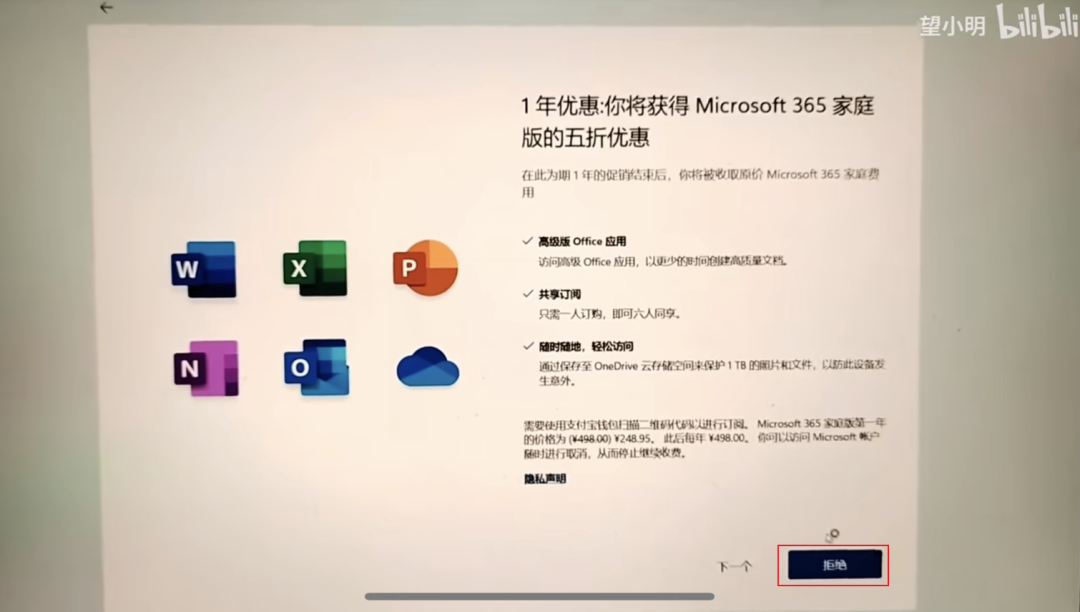
发表评论 取消回复